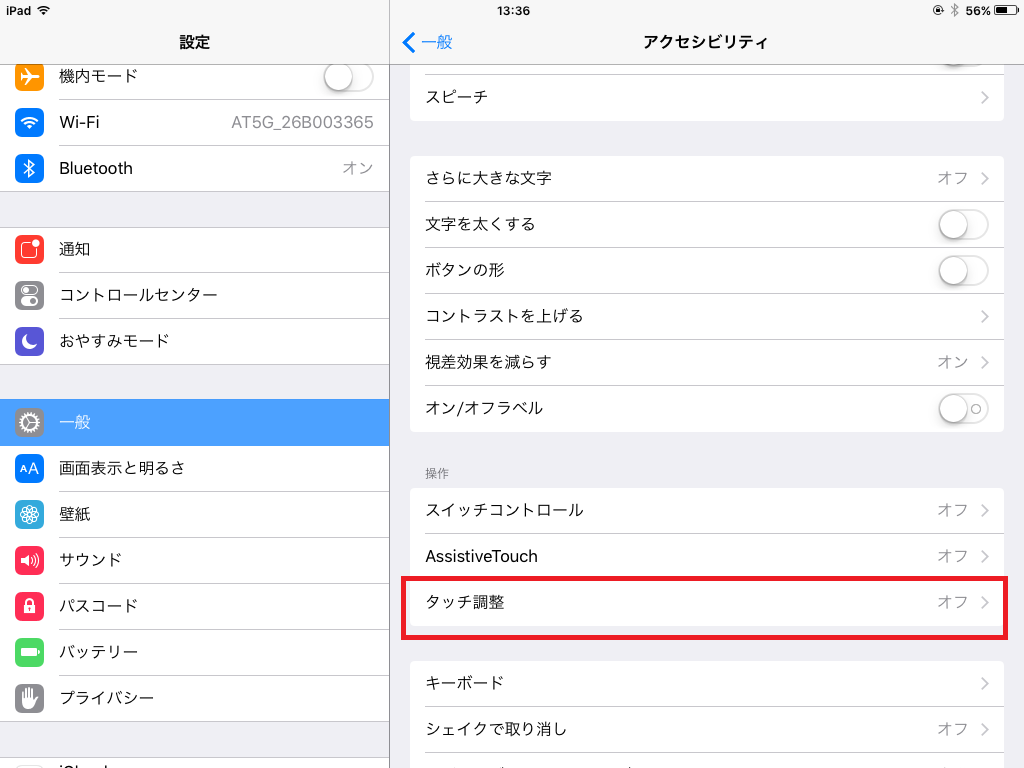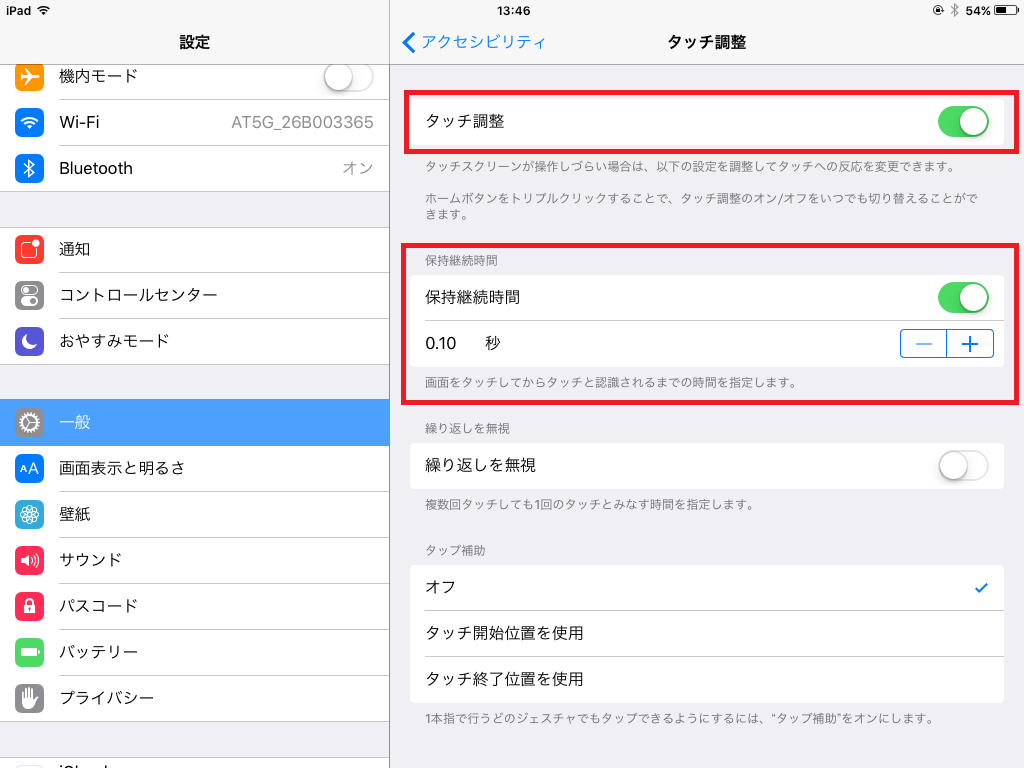iPADを使っていたら、最近、サファリの画面スクロールが異常に遅くなることがあり、かなりイライラするので、対策を調べて対応しました。
そうすると画面スクロールは遅くなることがなくなりましたので、ここに記事でまとめさせて頂きます。お役にたてばと思います。
また、この方法は、iPhoneにも適用できるかもしれません。
画面スクロールが遅い症状
サファリで、ブラウズしている最中に、記事の下の方を見たくてタッチしても下に画面がスクロールしない、あるいは何度も指でタッチしないといかない、いくけど遅い等の症状です。
iPADはiPAD miniで2013年に購入しました。
この画面がスクロール遅い症状は、最近です。
よってもう4年もたっているので何か劣化しているためかと思いました。
なお、iPADが遅くなった時の一般的な対応は、以降で紹介してますが、実施済みでした。
対応方法
いろいろ調べましたが、原因は、タッチパネルの経年劣化によるものと思います。
それを調整する方法があり、そうしたら、早くスクロールできるようになりました。
手順を以下に示します。
1. 設定をタップ
設定をタップし、一般を選ぶと以下の画面が出ます。
2. タッチ調整をタップ
3. タッチ調整をOnに
4. 保持継続時間を最低の0.10秒にしてOnに
保有継続時間の最小値は0.10秒ですので、このままの値で設定します。
これでレスポンスが早くなり、画面スクロールでいらいらすることがなくなりました。
それでもダメな時は
それでもダメな時は、もともと画面スクロール以外も全体的に反応が遅くなっているのかもしれません。
私の場合は、以下の記事の内容を実行し、動作が速くなりました。
この中で、「サファリのキャッシュを削除する」の中で、「履歴とWebサイトデータを消去」とあります。これで自動でIDやパスワードを記録してログインする機能がリセットするか心配でしたが、2017年6月9日時点では、リセットされなくなってます。
よって私のiPADも履歴とWebサイトデータを消去しましたが、ログインIDとパスワードは残ったままです。
まとめ
iPADは手放せないデバイスで、特にねっ転びながら使用できるところが気に入ってます。
使い勝手が悪くなるのは避けたいので、今回、画面スクロールが遅くなる場合の対応について記述しました。
今後も使い勝手が悪くなったところについて記事をUpしていく予定です。
次のネタとしては、サファリで開いたPDFファイルがスクロールすると真っ黒になり見えないことがある....という困った内容です。
スポンサーリンク
いつも読んでいただきありがとうございます。記事内容が役に立ったら、ボタンを押してシェアして頂ければ同様の記事にさらに熱が入り励みになります。